تعرف على كيفية استخدام Sublime Text: نظرة عامة سريعة
نشرت: 2022-02-19يعد Sublime Text أحد أشهر برامج تحرير النصوص في العالم. إنه مليء بالميزات القوية مثل التحرير متعدد الأسطر ، وبناء أنظمة لعشرات لغات البرمجة ، والبحث عن regex واستبداله ، وواجهة برمجة تطبيقات Python لتطوير المكونات الإضافية ، والمزيد.
والأفضل من ذلك كله ، أنه يعمل عبر الأنظمة الأساسية (Mac و Windows و Linux) ، ويتم توزيعه كـ "برامج تجريبية" ، مما يعني أنه مجاني للاستخدام مع نافذة الشراء المنبثقة العرضية.
في هذه المقالة ، ستتعلم كيفية استخدام Sublime Text لتلبية جميع احتياجات تحرير النصوص والتعليمات البرمجية!
ما هو نص سامي؟
يعتبر Sublime Text نفسه "محرر نصوص معقدًا للكود والترميز والنثر". تم إصدار Sublime Text في الأصل منذ أكثر من عقد في يناير 2008 ، وهو الآن في نسخته الرئيسية الرابعة ويدعم أنظمة التشغيل Mac و Windows و Linux.
في جوهره ، يعتبر Sublime Text أقرب إلى سكين Swiss Army يمكن تطبيقه على أي حالة استخدام أو مشكلة تتعلق بالتلاعب بالنص.
للوهلة الأولى ، قد يبدو Sublime Text محرر نصوص مفيد فقط للمطورين. في حين أنها أداة رائعة للمطورين ، فهي أيضًا تطبيق قوي للكتاب والمدونين.
قبل أن نتعمق في جميع ميزات وقدرات Sublime Text ، دعنا نتصفح بسرعة بعض السيناريوهات التي قد يكون فيها Sublime Text مفيدًا.
Regex Find and Replace
Regex ، اختصار للتعبير العادي ، هو بناء جملة لتحديد أنماط البحث. غالبًا ما يتم استخدام Regex لتحديد موقع سلاسل نصية متشابهة (لكن مختلفة) لتحرير النص.
على سبيل المثال ، إذا كنت تريد إزالة جميع علامات HTML من مستند ، فسيكون البحث عن كل علامة يتم حذفها يستغرق وقتًا طويلاً (مثل <h1> ، <p> ، <span> ، إلخ).
بدلاً من ذلك ، يمكنك إجراء البحث باستخدام نمط regex واحد. في هذه الحالة ، يمكن استخدام نمط regex [a-zA-Z0-9] للعثور على جميع علامات HTML في المستند.
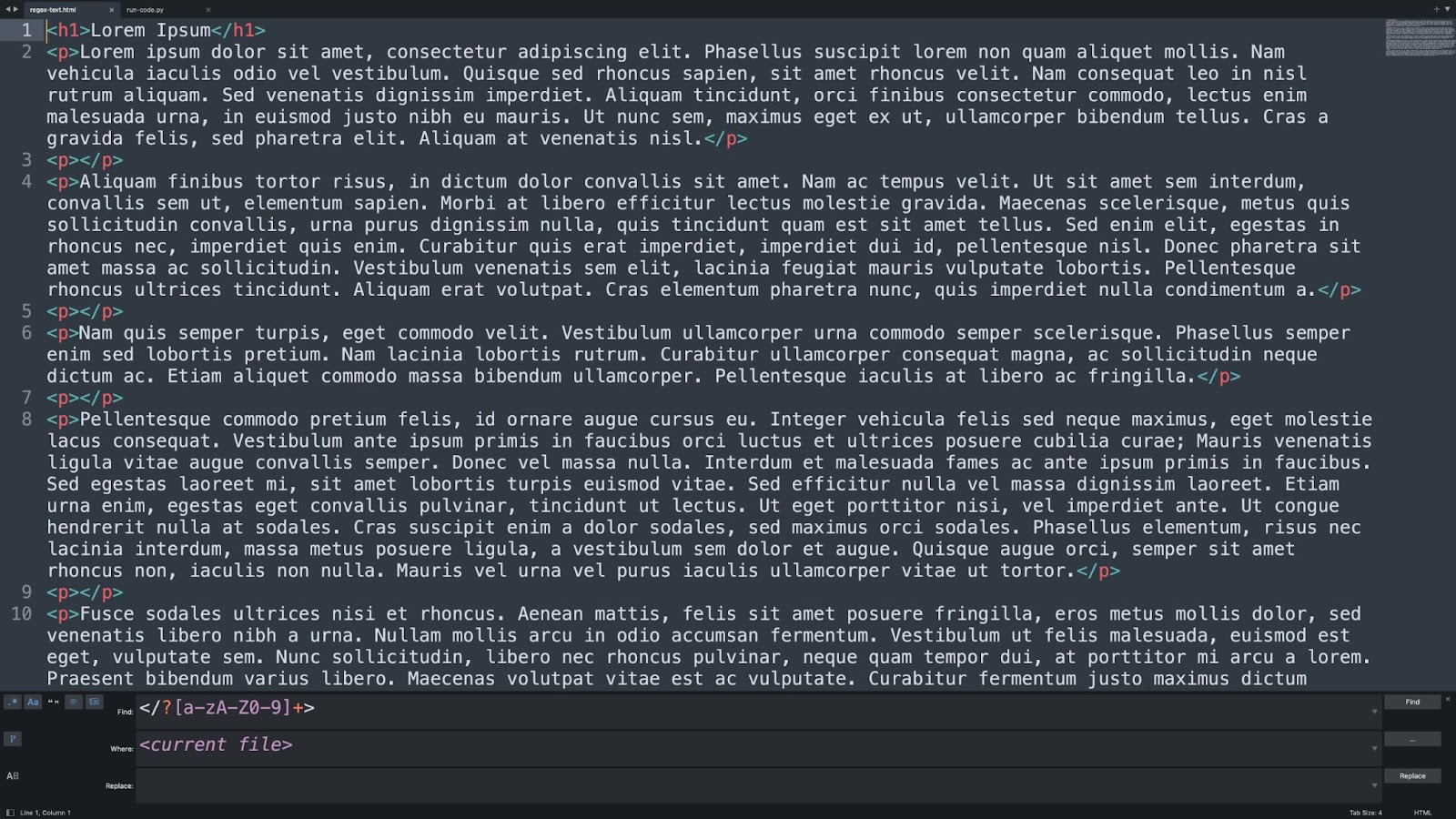
إجراء بحث واستبدال regex أمر بسيط للغاية في Sublime Text. في شريط القائمة ، انقر فوق Find> Find in Files . بعد ذلك ، قم بتمكين وضع regex في قائمة البحث والاستبدال ، وحدد نمط regex في حقل "بحث" ، وحدد <current file> ، وانقر فوق " بحث " أو " استبدال " بناءً على ما تريد إنجازه.
للتغريد
قم بتشغيل الكود بسرعة
بخلاف برامج تحرير النصوص التقليدية ، يتيح لك Sublime Text تشغيل التعليمات البرمجية مباشرة داخل التطبيق. هذا مفيد بشكل خاص للمشاريع الأبسط مثل البرامج النصية الصغيرة Bash أو Python.
على سبيل المثال ، إذا كنت تكتب نصًا بسيطًا من Python لكشط البيانات من قائمة عناوين URL ، فإن إعداد Terminal منفصلة لتصحيح الأخطاء البرمجية يكون أقل ملاءمة من تشغيل البرنامج النصي مباشرةً في Sublime Text.
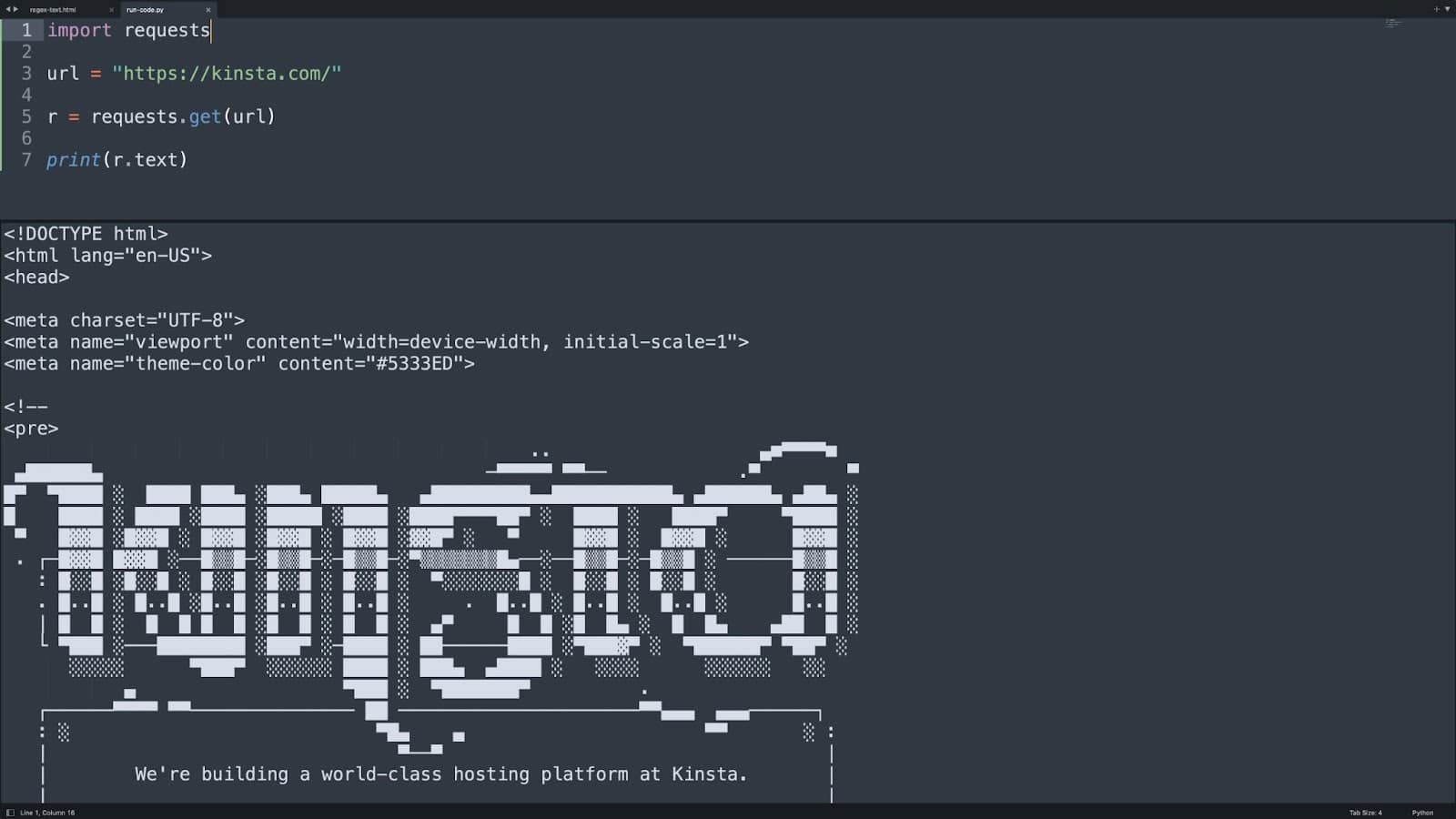
لتشغيل التعليمات البرمجية في Sublime Text ، انتقل إلى Tools> Build System ، وحدد لغة الكود الخاص بك (يأتي Sublime مع دعم للغات مختلفة مثل Python و Ruby و Bash والمزيد). بعد ذلك ، اضغط على Cmd + B في نظام Mac أو Ctrl + B على نظام Windows لتشغيل التعليمات البرمجية الخاصة بك.
تحرير متعدد الأسطر
هناك جميع أنواع المواقف التي قد تحتاج فيها إلى تعديل أسطر متعددة في مستند نصي في وقت واحد. تخيل أن لديك قائمة بالمجالات ، وتحتاج إلى إضافة http:// إلى كل سطر. بالتأكيد ، يمكنك الانتقال سطرًا بسطر ، ولكن من المحتمل أن يستغرق ذلك وقتًا طويلاً.
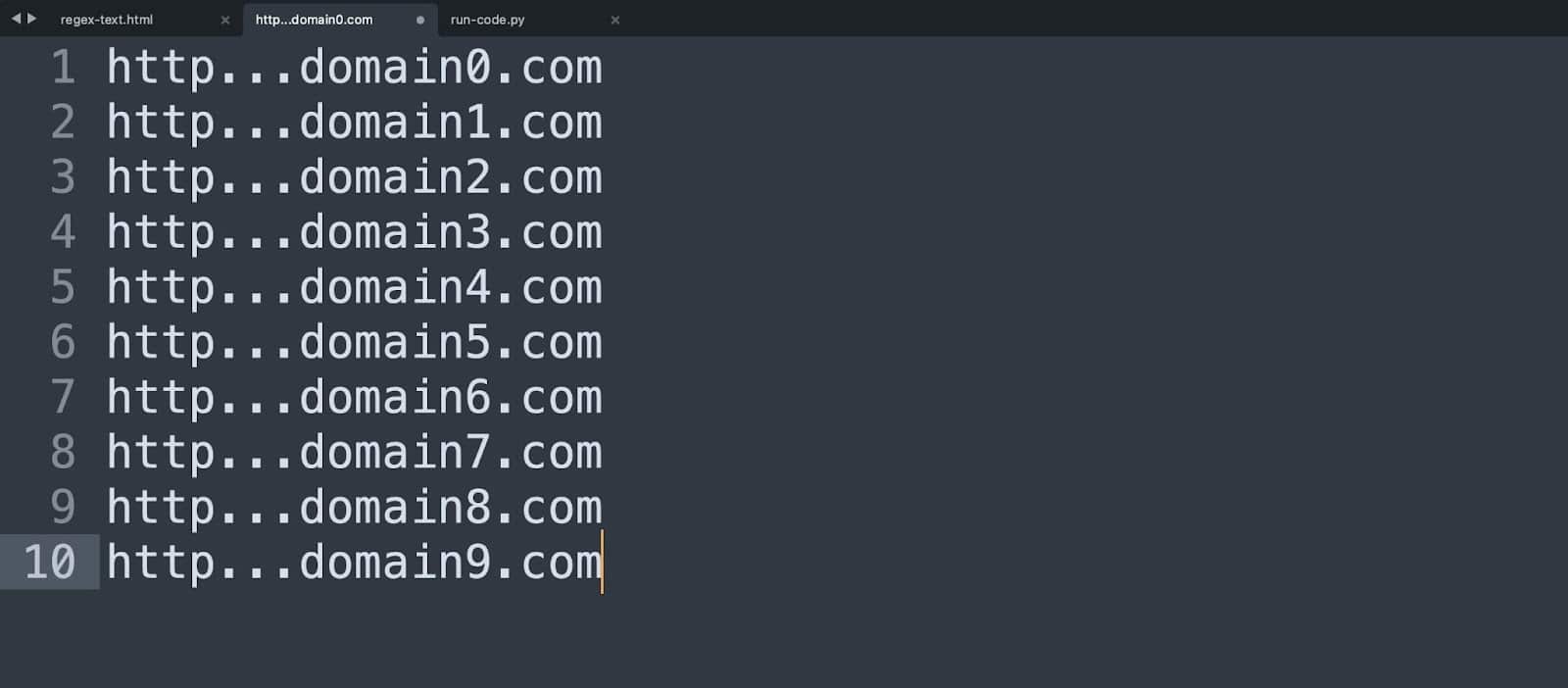
باستخدام Sublime Text ، يمكنك تحديد جميع الأسطر التي تريد تحريرها ، والضغط على Shift + Cmd + L ، وتحرير كل سطر في وقت واحد!
كما ترى ، بينما يحتوي Sublime Text على ميزات متقدمة موجهة للمطورين مدمجة ، هناك أيضًا مجموعة متنوعة من الأدوات القوية مثل دعم regex والتحرير متعدد الخطوط التي تعد مفيدة بلا شك لغير المطورين أيضًا.
الآن بعد أن أصبح لديك فهم عام لما يمكن أن يفعله تطبيق Sublime Text ، دعنا نلقي نظرة أعمق ونتعرف على المزيد حول التطبيق.
مقتطفات نصية
ربما تكون الميزة الأقوى (خاصة للمبرمجين) التي يمتلكها Sublime Text هي المقتطفات النصية.
نعلم جميعًا أن كتابة التعليمات البرمجية قد تكون مرهقة في بعض الأحيان. توفر قصاصات نص Sublime طريقة سريعة وسهلة لإدراج كتل النص التي ستظهر بشكل متكرر في أي مشروع.
ما يجعل هذه المقتطفات النصية أفضل هو أنها سهلة الفهم ومباشرة في الكتابة. تساعد هذه الأداة المطورين على توفير الوقت والقضاء على العديد من الأخطاء أثناء التطوير.
اكتب كلمة "المشغل" واضغط على زر علامة التبويب لبدء قصاصة.
كيفية تحميل نص سامية
يتوفر نص Sublime من الموقع الرسمي Sublime Text كتنزيل مجاني. مع ذلك ، فإن Sublime Text تقنيًا ليس "برنامجًا مجانيًا". بدلاً من ذلك ، يعد Sublime Text تطبيقًا "تجريبيًا" ، مما يعني أنه يمكن تنزيله مجانًا ، ولكن قد تكون هناك بعض القيود على الميزات بعد فترة.
في حالة Sublime Text ، سيستمر التطبيق في العمل إلى أجل غير مسمى ، ولكن سترى أحيانًا نافذة منبثقة تحتوي على تفاصيل حول كيفية شراء التطبيق.
إذا كنت مهتمًا بشراء Sublime Text ، فيمكنك الحصول على ترخيص شخصي مقابل 99 دولارًا أو تراخيص تجارية تبدأ من 65 دولارًا لكل مقعد في السنة. في حين أن الترخيص المدفوع لا يفتح أي وظائف أساسية إضافية ، يمكنك الوصول إلى الامتيازات التالية:
- لا النوافذ المنبثقة لتذكير الشراء
- الوصول إلى إصدارات التطوير من Sublime Text
- إخطارات التحديث داخل التطبيق
نص سامي 101 - الأساسيات
نظرًا لأن Sublime Text هو تطبيق مليء بالوظائف ، فسنناقش الميزات الأساسية وسير العمل لمجموعتين فرعيتين من المستخدمين - الكتاب والمطورين. لكن أولاً ، دعنا نؤسس فهمًا أساسيًا للنص السامي قبل التفرع إلى عناصر خاصة بالمستخدم.
كيفية تخصيص إعدادات Sublime Text
على عكس التطبيقات الأخرى ذات قوائم الإعدادات الرسومية ، فإن إعدادات Sublime Text تستند بالكامل إلى النص. لعرض إعدادات Sublime Text ، انتقل إلى Sublime Text> Preferences ، وانقر فوق Settings . يجب أن ترى مستندًا مثل هذا:
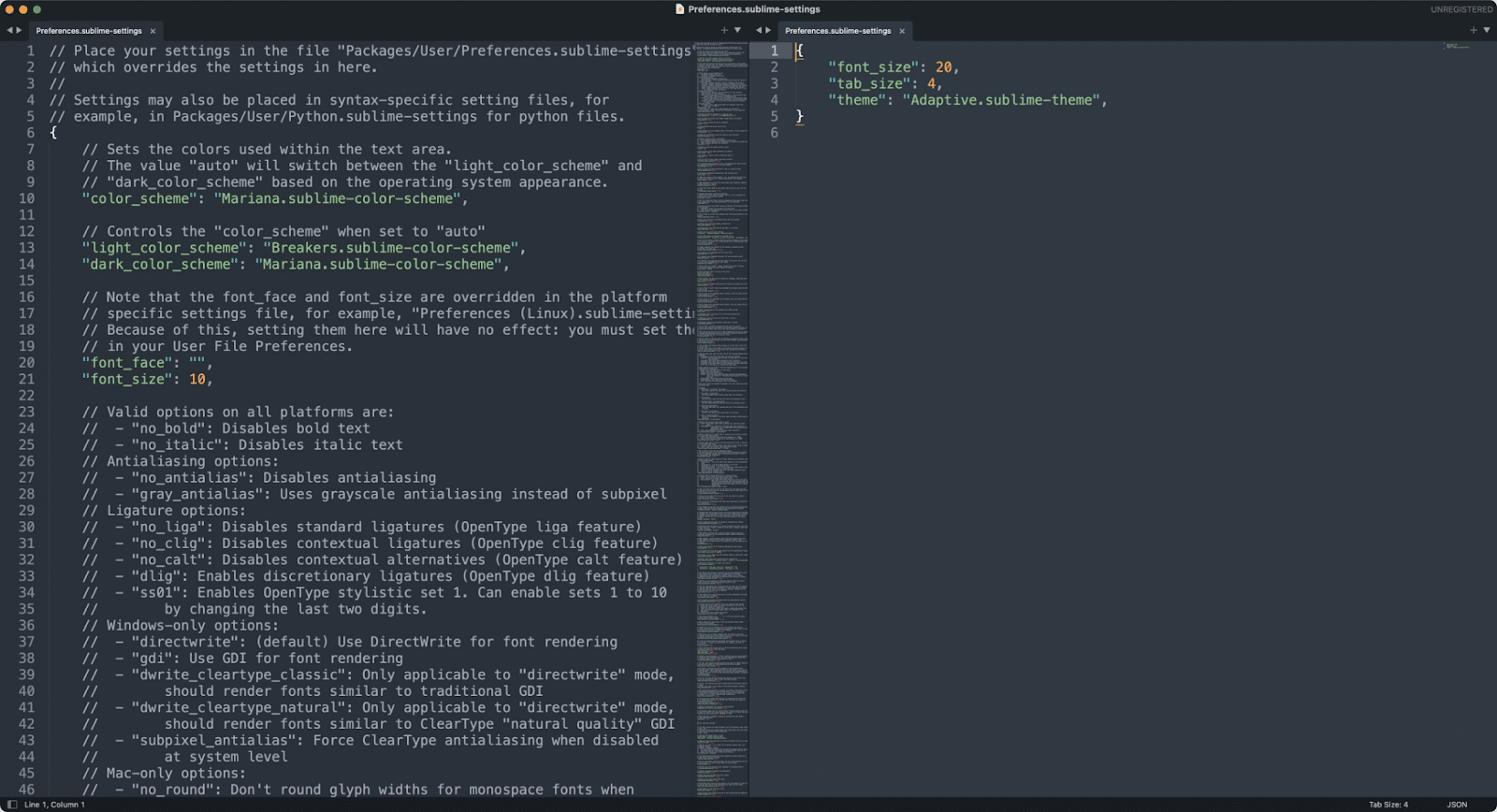
قد يبدو مستند الإعدادات هذا شاقًا في البداية (خاصةً إذا لم تكن معتادًا على العمل باستخدام الأدوات الموجهة للمطورين) ، لكننا سنساعدك في فهم كل شيء الآن!
يتم تخزين إعدادات Sublime Text بتنسيق JSON. JSON هو تنسيق قياسي صناعي لتخزين معلومات قيمة المفتاح ، لذلك ربما تكون قد شاهدته في مكان آخر من قبل. يخزن JSON المعلومات في مصفوفات ذات قيمة مفتاح مثل:
{ “color”: “blue”, “type”: “sedan”, “seats”: 5, }يمكن استخدام المصفوفة أعلاه لوصف خصائص السيارة - في هذه الحالة ، سيارة سيدان زرقاء بخمسة مقاعد. وبالمثل ، يمكن لمصفوفة JSON تحديد إعدادات لتطبيق ما ، وهو بالضبط ما يفعله Sublime Text.
دعنا نعود إلى ملف إعدادات Sublime Text. كما ترى في لقطة الشاشة أعلاه ، يتم تقديم ملف الإعدادات كمصفوفتين JSON. تحتوي المصفوفة الموجودة على اليسار على الإعدادات الافتراضية لـ Sublime Text ، بينما تتضمن المجموعة الموجودة على اليمين إعدادات المستخدم المخصصة.
بشكل عام ، لا يجب تغيير الإعدادات الافتراضية بشكل مباشر. بدلاً من ذلك ، يمكنك تجاوز الإعدادات الافتراضية بالإعدادات المخصصة - وهذا يسمح لك بالعودة إلى الإعدادات الافتراضية إذا حدث خطأ ما.
إذن ، كيف ستشرع في تغيير بعض الإعدادات الافتراضية؟ لنفترض أنك تريد إجراء التغييرات أدناه:
"font_size": 10إلى"font_size": 20
"margin": 4إلى"margin": 6
"line_numbers": trueإلى"line_numbers": false
لإجراء هذه التغييرات ، أضف كل عنصر إلى مستند إعدادات المستخدم المخصصة بتنسيق JSON صالح مثل (إذا كانت لديك إعدادات مخصصة حالية ، أضف كل إعداد بدون إنشاء مصفوفة جديدة):
{ "font_size": 20, "margin": 6, "line_numbers": false, }إذا لم تكن متأكدًا مما إذا كنت قد قمت بتنسيق الإعدادات بشكل صحيح ، فيمكنك استخدام أداة عبر الإنترنت مثل JSONLint للتحقق من صحة مصفوفة JSON الخاصة بك. بعد تحديد الإعدادات ، احفظ الملف ، وستكون جاهزًا تمامًا!
إدارة المشاريع والملفات في نص سامي
عند العمل في مشروع ، سواء كانت سلسلة من منشورات المدونة أو التعليمات البرمجية المصدر لتطبيق ويب ، فمن الشائع أن يتم تنظيم ملفاتك داخل مجلد مشروع. يعتبر Sublime Text واجهة رسومية وظيفية لإدارة الملفات والأدلة ويوفرها.
لنفترض أن لديك مجلدًا باسم "my-sublime-text-project" مثل المجلد الموجود في لقطة الشاشة أدناه. إذا قمت بسحب هذا المجلد وإفلاته في Sublime Text ، فستتمكن من إنشاء ملفات ومجلدات جديدة مباشرة داخل Sublime Text.
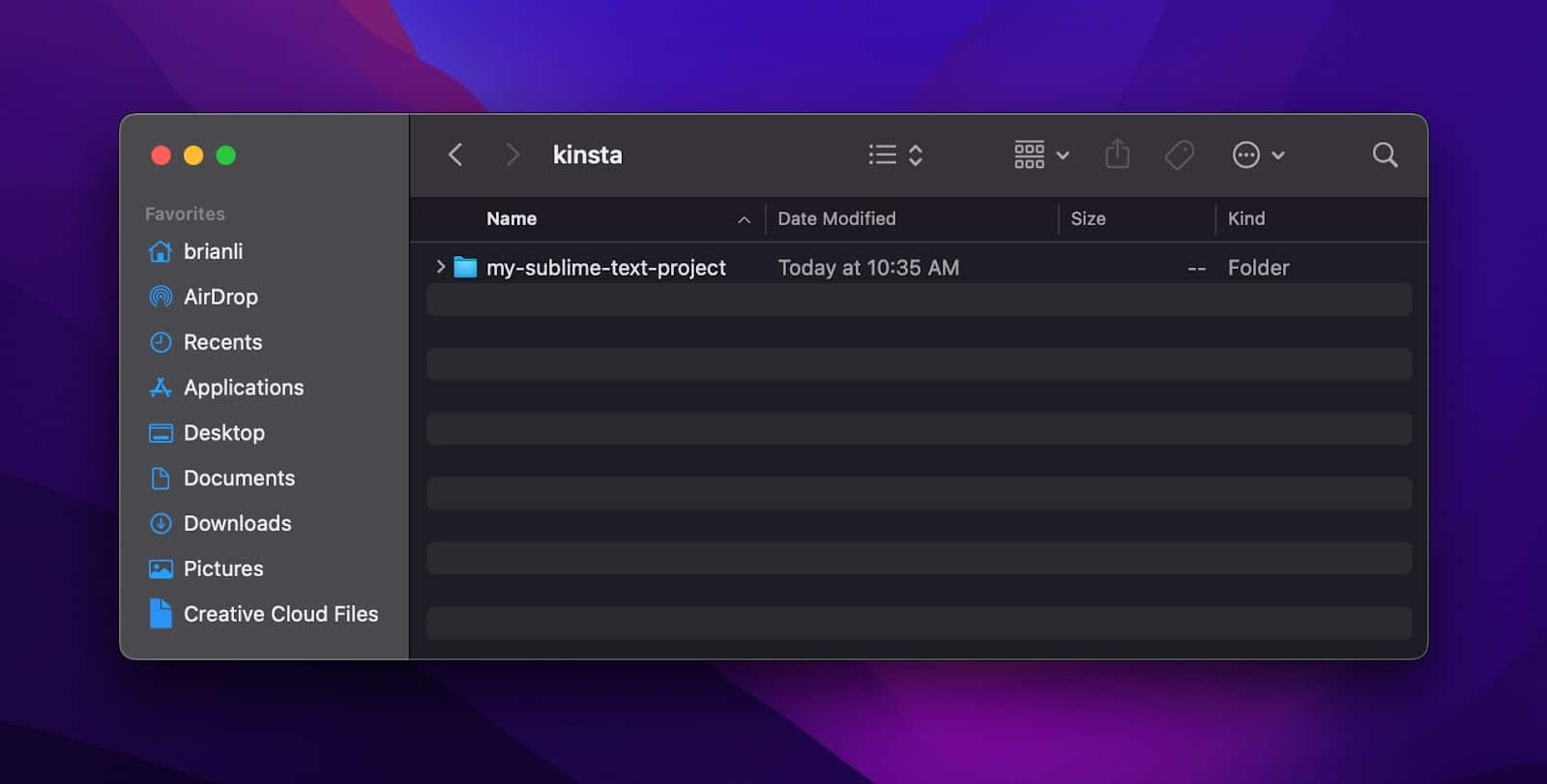
كما ترى ، يمكن رؤية مجلد "my-sublime-text-project" على الجانب الأيسر من نافذة Sublime Text ضمن "المجلدات".
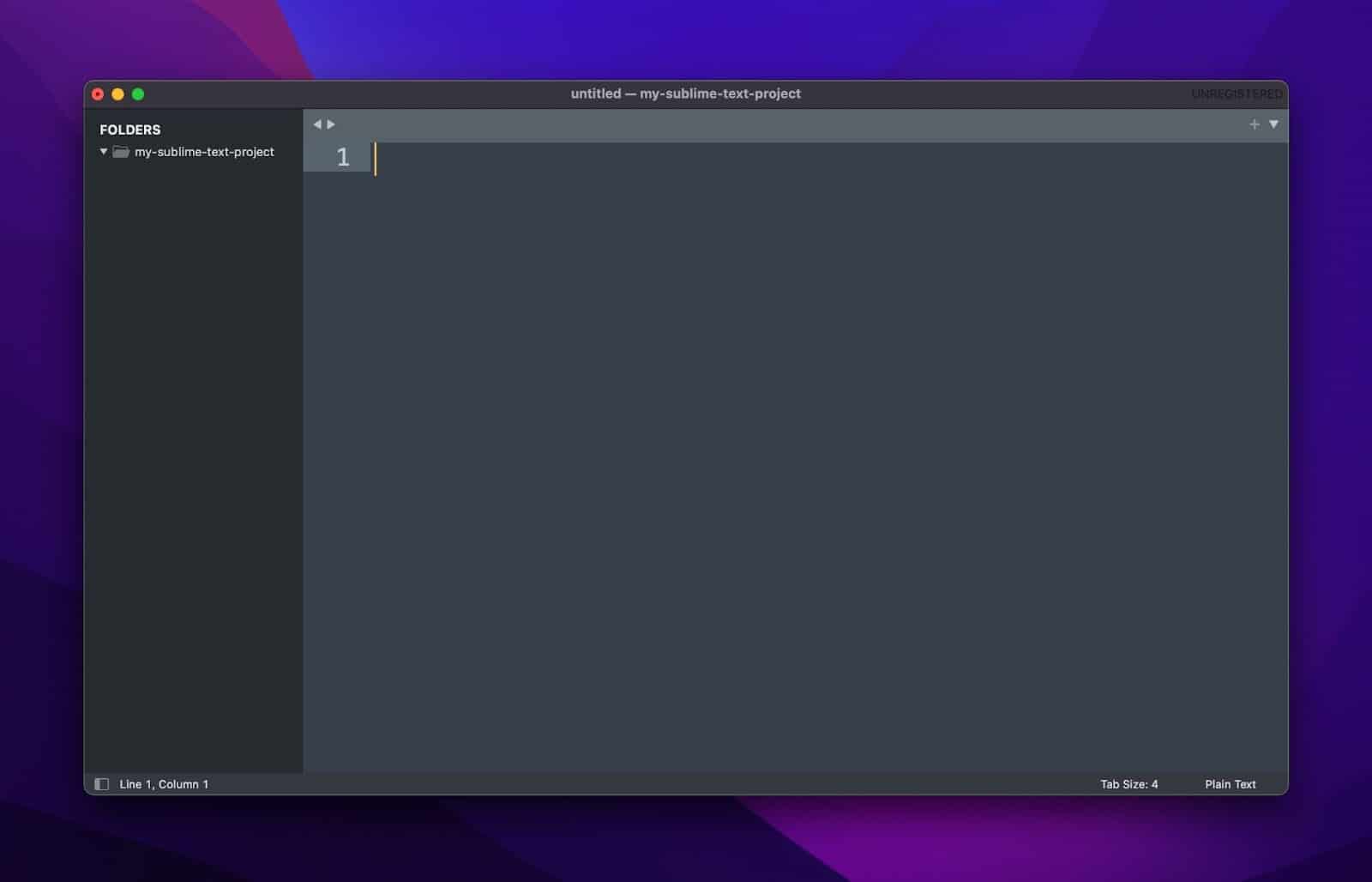
يؤدي النقر بزر الماوس الأيمن على مجلد المشروع إلى إظهار قائمة فرعية تتيح لك إنشاء ملفات جديدة وإعادة تسمية الملفات وإنشاء المجلدات وحذفها وغير ذلك. تلغي ميزات إدارة الملفات المضمنة في Sublime Text الحاجة إلى أداة خارجية مثل Finder لأداء مهام إدارة الملفات الأساسية.
هل سئمت من دعم استضافة WordPress من المستوى 1 دون إجابات؟ جرب فريق الدعم العالمي! تحقق من خططنا
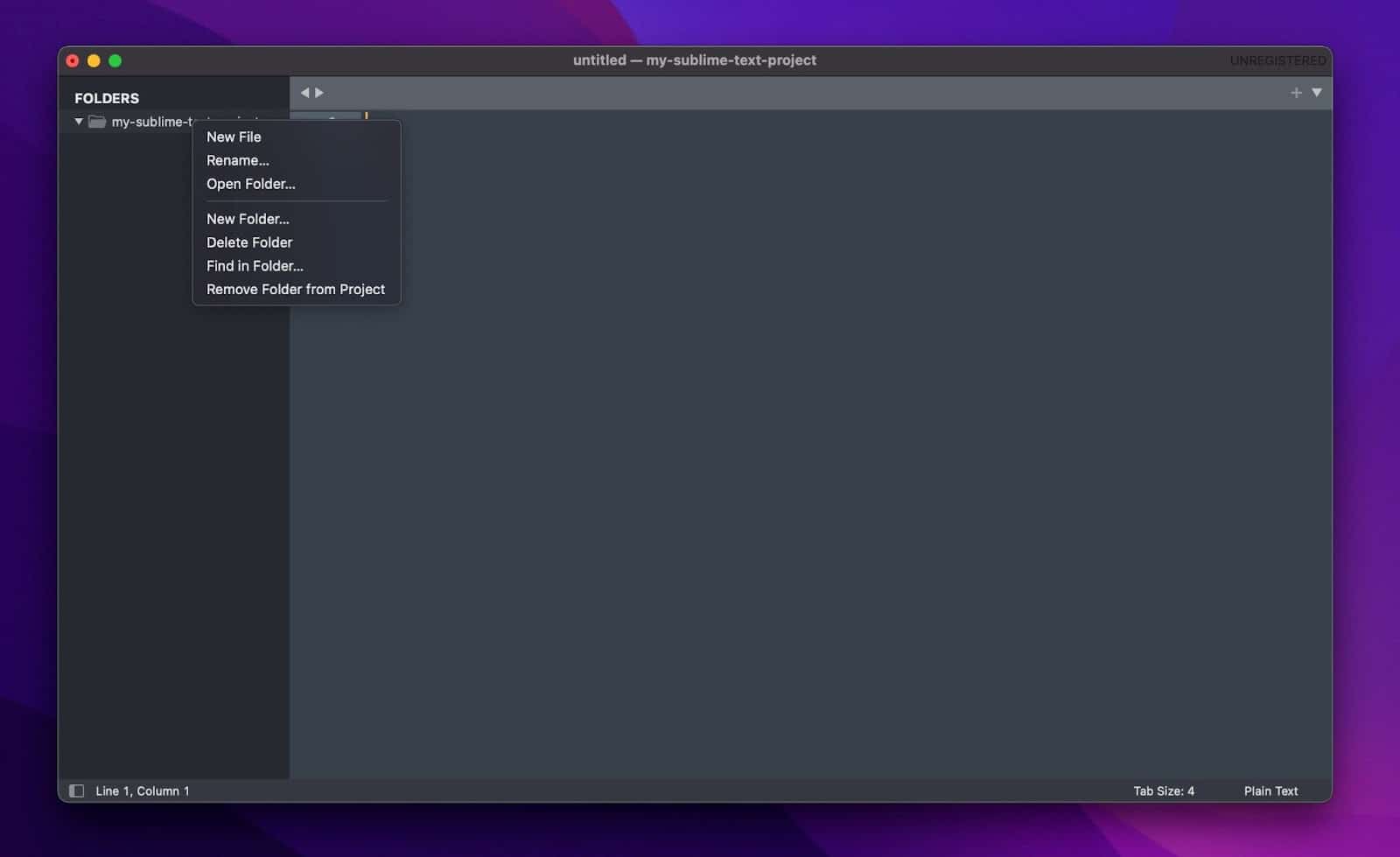
في Sublime Text ، يشير المشروع إلى مجموعة من الملفات والمجلدات المستوردة (على سبيل المثال ، مجلد "my-sublime-text-project" الذي قمنا باستيراده سابقًا. إذا قمت بالنقر فوق Project في شريط القائمة ، فسترى أن هناك خيارات مثل "فتح المشروع" و "تبديل المشروع" و "حفظ المشروع باسم". ومع ذلك ، لا يوجد خيار لإنشاء مشروع جديد.
هذا لأن مشاريع Sublime Text يتم إنشاؤها بشكل ضمني عند إنشاء ملف جديد واستيراد مجلد. في المثال أعلاه ، يمكننا النقر فوق Project في شريط القائمة والنقر فوق Save Project As لحفظ المشروع.
نص سامي للكتاب
قم بتمييز إدارة الملفات
قم بتمييز كيف يمكن لميزة إدارة الملفات وإدارة المشاريع تنظيم المحتوى. على سبيل المثال ، يمكن للمؤلف إنشاء ملف لكل فصل في كتاب ، بينما يمكن للمدون إنشاء مجلدات مختلفة لفئات مختلفة من المنشورات.
محرك بحث واستبدال قوي
يحتوي Sublime Text على بحث قوي واستبدال التنفيذ. لا يدعم فقط regex ، ولكن يمكنك أيضًا تحديد الملفات والمجلدات للبحث فيها. على سبيل المثال ، إذا أراد أحد المؤلفين تغيير اسم شخصية في القصة ، فيمكنه تحديد مجلد البحث وتشغيل البحث في جميع محتويات المجلد.
ممتد جدا
يعد Sublime Text قابلاً للتوسيع ، وتعد حزمة MarkdownEditing الخاصة به أداة رائعة للكتاب الذين يستخدمون صيغة Markdown.
نص سامي للمطورين
النظام البيئي المكون الإضافي الغني
يحتوي Sublime Text على نظام إيكولوجي غني للمكونات الإضافية يمكن الوصول إليه عبر مدير الحزم المدمج. يمكن للمطورين تثبيت المكونات الإضافية لتحسين سير العمل. على سبيل المثال ، يتضمن المكون الإضافي Formatter قواعد تنسيق لـ HTML و CSS و JS و Python ولغات أخرى.
يمكن تكوين المكون الإضافي لتنسيق ملفات التعليمات البرمجية المصدر تلقائيًا ، مما يساعد في الحفاظ على الكود مرتبًا وموحدًا من حيث التنسيق.
هناك بعض المكونات الإضافية التي يجب مراعاتها ، بما في ذلك التحكم في الحزمة (مطلوب لتثبيت المكونات الإضافية) و Emmet.
تحرير متعدد الأسطر
يوفر Sublime Text تحريرًا متعدد الأسطر ، يمكن الوصول إليه عن طريق الضغط باستمرار على Command على نظام Mac (Ctrl في Windows) واستخدام الماوس لتحديد عدة أسطر. بعد تحديد عدة أسطر ، يمكنك تحرير جميع الأسطر مرة واحدة ، كما يتم دعم النسخ / اللصق متعدد الأسطر.
دعم النافذة المنقسمة
يدعم Sublime Text النوافذ المنقسمة لعرض وتحرير ملفات متعددة في وقت واحد. يمكن أن يكون هذا مفيدًا عند الإشارة إلى ملف مختلف أثناء العمل في مشروع.
دعم بناء الأنظمة
يأتي Sublime Text مع دعم لأنظمة البناء. تتيح لك أنظمة الإنشاء تشغيل التعليمات البرمجية مباشرةً في محطة Sublime Text Editor دون الحاجة إلى طرف خارجي.
على سبيل المثال ، يمكنك إنشاء نظام إنشاء لتشغيل برنامج Python ونظام إنشاء آخر لتشغيل برنامج Go. عند تطوير تطبيق ، يمكنك تحديد نظام بناء واستخدام اختصار لتشغيل البرنامج مباشرة من Sublime Text.
المزيد من التخصيص مع السمات
يمكنك تحسين تجربة الترميز الخاصة بك بشكل أكبر عن طريق تنزيل سمة Sublime Text. يأتي معظمهم مجمعة مع مجموعة متنوعة من أنظمة الألوان بالفعل.
يتمثل الاختلاف بين السمات وأنظمة الألوان لـ Sublime Text في أن السمة تزين عناصر واجهة المستخدم الأساسية ، مثل الجزء الجانبي وعلامات التبويب والقوائم والمزيد ، بينما تكون أنظمة الألوان مسؤولة عن تمييز بناء الجملة.
تتضمن بعض أفضل السمات التي يجب التحقق منها ما يلي:
- موضوع مادي
- موضوع Spacegray
- موضوع Ayu
ملخص
يعد Sublime Text أحد أشهر برامج تحرير الأكواد الموجودة اليوم. وهي محقة في ذلك ، فهي توفر للكتاب والمطورين عددًا كبيرًا من الأدوات لاستخدامها.
لا يوجد شيء أكثر إرضاءً من العثور على محرر الكود المثالي. إذا لم تكن قد جربت تطبيق Sublime Text مطلقًا ، فإن الأمر يستحق إلقاء نظرة عليه.
هل تستخدم حاليًا Sublime Text؟ هل تفضله على برامج تحرير التعليمات البرمجية الأخرى؟ اسمحوا لنا أن نعرف في قسم التعليقات أدناه.

